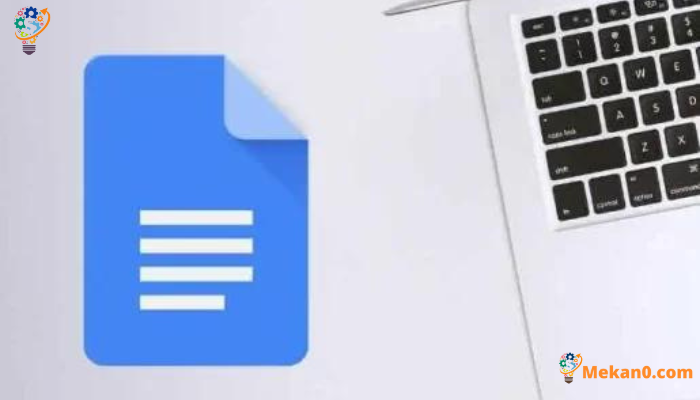Nga Pokatata Pukapu Google Pai
Ko Google Docs tetahi o nga putunga kupu rongonui rawa atu, tae noa ki te waahi kua kore ahau e whakamahi i a Microsoft Word. I te mea he waahanga nui tenei o taku rerenga mahi, ka whakamahia e au te maha o nga pokatata papapātuhi kaore pea te nuinga e mohio. Ka awhina enei pokatata papapātuhi ki te whakaora i to wa. Anei te rarangi o nga pokatata a Google Docs me mohio koe. kia timata tatou.
1. Whakapiri me te kore whakahōputu
Ina whakapiri koe i tetahi waahanga tuhinga mai i te Ipurangi ki roto i te tuhinga a Google Docs, kei roto hoki te whakahōputu. Mena kei te tango a ringa koe i te whakatakotoranga, he huarahi ngawari ake. Engari ki te whakamahi i te CTRL + V, pehi noa CTRL + SHIFT + V أو CMD + SHIFT + V Hei whakapiri me te kore whakahōputu.
Arā, ki te hiahia koe ki te tango i te whakahōpututanga o tētahi wāhanga iti o te tuhinga, tīpakohia te kuputuhi ka pēhi CTRL+\ أو CMD+\ Ka ūkuia te whakahōputu mai i te kuputuhi kua tohua.
2. Whakamahia ano te whakahōputu
Ina hiahia koe ki te whakarereke i te whakatakotoranga tuhinga penei i te whakarereke i te momotuhi, te rahi, te tae, te ahua me etahi atu, me tohu koe i te tuhinga me te mahi ma te ringa. Te ahua ka taea e koe te kape i tenei whakahōputu ki tetahi tuhinga kei roto i to tuhinga. Me kowhiri noa te tuhinga ka kape i te whakatakotoranga ma te pehi CTRL+ALT+C أو CMD + OPTION + C . Hei whakapiri i te whakahōputu, tīpakohia te kuputuhi ka pēhi CTRL + ALT + V أو CMD + OPTION + V .
3. Mahi i roto i te aratau kiato
Ko nga pae o runga me te taha ka taea te whakararu iti me te tango mokowhiti i runga i te mata mo nga kaituhi maha. Ka taea e koe te whakawātea i tēnei mokowā mā te whakakā i te aratau kiato mā te pēhi i te pokatata papapātuhi CTRL + SHIFT + F (Mo te PC me te Mac).
4. Taapirihia te tuhinga taapiri
Ahakoa kei te mahi koe i to taumahi matū, kei te titiro ranei koe ki te tuhi TM ki runga i tetahi ingoa waitohu, ma te whakamahi i nga pokatata a Google Docs Superscripts ka whai hua. Ko nga mea katoa hei mahi maau ko te pehi CTRL+. أو CMD+. Whakahohe ai i te mahi tuhirua. Patohia ano kia whakakorehia.
I tua atu, ka taea e koe te pehi CTRL + , أو CMD+ Hei whakahohe i nga ohaurunga ki Google Docs.
5. Tāpirihia ngā taitara HTML ki Google Docs
I te mea he blogger, he maha nga wa ka mahia e au nga tauira ki roto i nga Google Docs katahi ka kape ki te WordPress. Ka taea e koe te taapiri i nga pane HTML ki to tuhinga me te whakakore i te hiahia ki te taapiri i nga pane a muri ake nei. Ka taea e koe te taapiri H1 ki te H6 ma te pehi CTRL + ALT + 1-6 أو CMD + OPTION + 1-6 . He pai tenei pokatata a Google Docs mo nga momo kaituhi katoa.
6. Whakauruhia nga hononga
Mena he maha nga wa ka hangaia e koe nga rauemi me nga honongaitua mai i nga waahi katoa o te Ipurangi, kaore koe e whakauru i te hononga katoa. Ka taea e koe te taapiri i nga hononga ka taea te panui ki tetahi tuhinga ma te hono honongaitua. Me kowhiri noa tetahi kupu ka pehi Mana+K أو CMD+K Whakapirihia te URL.
I tua atu, ka taea e koe te whakatuwhera tika i tenei hononga ma te tohu i te hono me te pehi ALT + Tomo أو OPTION + Tomo .
7. Waihanga tahua
Ko te nuinga o nga kaiwhakamahi ka whakauru i nga rarangi nama me nga matā ki roto i nga Google Docs ma te whakamahi i te paeutauta. Ko te mea kaore ratou i te mohio he pokatata papapātuhi a Google Docs hei mahi tere. Hei hanga rarangi tau, pehia CTRL + SHIFT + 7 أو CMD+SHIFT+7 Ki te tiki rarangi matā, pehia CTRL + SHIFT + 7 أو CMD+SHIFT+8 .
8. Tirohanga Kuputuhi
Pēhia ngā huinga kī e whai ake nei hei whakahāngai i te kuputuhi:
- Tiaro maui: Ctrl + Shift + L or CMD + Shift + L
- Tiaro Matau: Ctrl + Shift + R or CMD + Shift + R
- tīaroaro ki waenganui: Ctrl + Shift + E or CMD + Shift + E
- Whakaritea: Ctrl + Shift + J or CMD + Shift + J
9. Tatau kupu
I a koe e ngana ana ki te whakaoti i tetahi tuhinga kaore koe i te tino mohio mena kua eke koe ki te tepe kupu, ka taea e koe te tirotiro ma tenei pokatata tere. Ko nga mea katoa hei mahi maau ko te pehi CTRL+SHIFT+C أو CMD + SHIFT + C A ka whiwhi koe i te tatau kupu o naianei kei roto i te tuhinga.
10. Tīmatahia te tuhi mā tō reo
Mena kei te whakamahi koe i nga Google Docs i runga Chrome me te hoha ki te ranu i ou maihao ki runga papapātuhi, ka taea e koe te whakamahi i to reo ki te timata ki te pato. Patohia CTRL+SHIFT+S أو CMD + SHIFT + S Hei timata ki te tuhi me to reo.
11. Takitaki kupu
He pai ki te tirotiro i to takikupu i muri i to mahi. Ka taea e koe te tirotiro wetereo whanui ma te pehi CTRL+ALT+X أو CMD + OPTION + X .
12. Tāpiri tawhē
Ka taea e koe te taapiri i nga kupuwaewae ki Google Docs ma te pehi CTRL+ALT+F أو CMD + OPTION + F .
13. Tāpirihia nga korero
Ko te taapiri i nga korero ma te paato i te paatene he ahua kino ki ahau, engari ko te mihi, he pokatata papapātuhi a Google Docs ka taea e koe te taapiri korero i te wa e haere ana. Tīpakohia he waahanga kuputuhi ma te whakamahi i nga taviri Shift + pere ka pehi CTRL+ALT+M أو CMD + OPTION + M . Kia uru koe ki te korero, ka taea e koe te pehi Ctrl + Enter ki te tuku i te korero.
14. Whakaatuhia nga pokatata papapātuhi noa
Ko te rarangi i runga ake nei kaore e kapi katoa nga pokatata papapātuhi, ko nga mea anake ka kitea e au he tino whai hua. Ki te hiahia koe ki te rarangi katoa o nga pokatata papapātuhi, pato Mana+/ أو CMD+/ Hei whakaatu i tetahi pahū-ake me te tahua ngawari ki te whakamahi.
Ētahi atu tono:
Koinei etahi o nga pokatata matua i roto i nga Google Docs, a ka taea e nga kaiwhakamahi te whakarite i nga pokatata kia rite ki o raatau hiahia.
- Ctrl + C: Tāruatia te tīpakonga.
- Ctrl + X: Tapahia te whiringa.
- Ctrl + V: Whakapirihia te tuhinga, te ahua ranei.
- Ctrl + Z: Wetekina te mahi o mua.
- Ctrl + Y: Mahi ano i te mahi wetewete.
- Ctrl + B: Whakahōputuhia te kuputuhi kia maia.
- Ctrl + I: Whakahōputu kuputuhi ki te titaha.
- Ctrl + U: Whakahōputu kuputuhi me te tāraro.
- Ctrl + A: Tīpakohia nga kuputuhi katoa.
- Ctrl + F: Rapua he kupu motuhake i roto i te tuhinga.
- Ctrl + H: Kimihia he kupu motuhake ka whakakapi ki tetahi atu kupu.
- Ctrl + K: Tāpirihia he hononga ki te tuhinga, ki te ahua ranei.
- Ctrl + Shift + C: Tārua hōputu.
- Ctrl + Shift + V: Whakapiri hōputu.
- Ctrl + Shift + L: Whakahōputu kuputuhi hei rārangi.
- Ctrl + Shift + 7: Whakahōputu kuputuhi me ngā tau.
- Ctrl + Shift + 8: Whakahōputu kuputuhi me nga tohu.
- Ctrl + Shift + 9: Whakahōputu kuputuhi me te tau.
- Ctrl + Shift + F: Hurihia te momotuhi o te kuputuhi.
- Ctrl + Shift + P: Kōkuhu whakaahua.
- Ctrl + Shift + O: Kōkuhu kauwhata.
- Ctrl + Shift + E: Kōkuhu whārite.
- Ctrl + Shift + T: Kōkuhu ripanga.
Tahi atu
- Ctrl + Shift + L: Whakahōputu kuputuhi hei rārangi.
- Ctrl + Shift + 7: Whakahōputu kuputuhi me ngā tau.
- Ctrl + Shift + 8: Whakahōputu kuputuhi me nga tohu.
- Ctrl + Shift + 9: Whakahōputu kuputuhi me te tau.
- Ctrl + Shift + F: Hurihia te momotuhi o te kuputuhi.
- Ctrl + Shift + P: Kōkuhu whakaahua.
- Ctrl + Shift + O: Kōkuhu kauwhata.
- Ctrl + Shift + E: Kōkuhu whārite.
- Ctrl + Shift + T: Kōkuhu ripanga.
- Ctrl + Alt + 1: Whakahōputuhia te kuputuhi hei Pane 1.
- Ctrl + Alt + 2: Whakahōputuhia te kuputuhi hei Pane 2.
- Ctrl + Alt + 3: Whakahōputuhia te kuputuhi hei Pane 3.
- Ctrl + Alt + 4: Whakahōputuhia te kuputuhi hei Pane 4.
- Ctrl + Alt + 5: Whakahōputuhia te kuputuhi hei Pane 5.
- Ctrl + Alt + 6: Whakahōputuhia te kuputuhi hei Pane 6.
- Ctrl + Shift + L: Whakahōputu kuputuhi hei rārangi.
- Ctrl + Shift + 7: Whakahōputu kuputuhi me ngā tau.
- Ctrl + Shift + 8: Whakahōputu kuputuhi me nga tohu.
- Ctrl + Shift + 9: Whakahōputu kuputuhi me te tau.
- Ctrl + Shift + F: Hurihia te momotuhi o te kuputuhi.
Anei etahi atu pokatata:
Ka taea te whakamahi i roto i nga Google Docs, ka taea e nga kaiwhakamahi te torotoro i etahi atu pokatata me te whakarite kia rite ki o raatau hiahia. Ko te rarangi o nga pokatata i roto i nga Google Docs ka taea te uru atu ma te panui i te tahua matua, ka paato i te "Awhina" katahi "Pokatata papapātuhi:
- Ctrl + Alt + M: Tāpirihia he korero.
- Ctrl + Alt + N: Haere ki te korero e whai ake nei.
- Ctrl + Alt + P: Haere ki te korero o mua.
- Ctrl + Alt + J: Kōkuhu i te rārangi taupū.
- Ctrl + Alt + I: Kōkuhu he papakupu.
- Ctrl + Alt + L: Kōkuhu pukapuka pukapuka.
- Ctrl + Enter: Whakauruhia he wehenga wharangi hou.
- Ctrl + Shift + Enter: Kōkuhu he wehenga whārangi hōu ki waenga i ngā kōwae.
- Ctrl + ]: Whakanuia te taumata o te kuputuhi.
- Ctrl + [: Whakahekea te taumata o te kuputuhi.
- Ctrl + Shift + F12: Tirohia te tuhinga kei te aratau mata katoa.
- Ctrl + Shift + C: Tārua hōputu.
- Ctrl + Shift + V: Whakapiri hōputu.
- Ctrl + Shift + L: Whakahōputu kuputuhi hei rārangi.
- Ctrl + Shift + 7: Whakahōputu kuputuhi me ngā tau.
- Ctrl + Shift + 8: Whakahōputu kuputuhi me nga tohu.
- Ctrl + Shift + 9: Whakahōputu kuputuhi me te tau.
Me pehea te whakamahi i nga pokatata a Google Docs?
Koinei etahi o nga pokatata pai a Google Docs ka whakamahia e au i nga wa katoa. He nui taku whakamahi i te papapātuhi me te whakamahi i te kiore ka pa ki taku rerengamahi me te whakamahi i nga pokatata papapātuhi he tino pai. He aha to whakaaro? Kei te whakamahi koe i te pokatata papapātuhi kaore i whakahuahia i runga ake nei?
He aha te rereketanga i waenga i nga tuhinga a google me te ripanga a google
Google Docs me Google Sheets e rua nga hua rereke no nga ratonga kapua a Google, a he rereke nga whakamahinga me nga ahuatanga rereke.
Ko Google Docs he taputapu hanga tuhinga ipurangi me te taputapu whakatika e tohunga ana ki nga momo tuhinga tae atu ki nga tuhinga, nga whakaahua, nga ripanga, nga kauwhata, nga whakaaturanga, me etahi atu.
Ka whakaratohia e Google Docs tetahi atanga tino ngawari, ngawari hoki ki te kaiwhakamahi, ka taea e nga kaiwhakamahi te whakamahi tere me te ngawari ki te hanga me te whakatika tuhinga i te wa kotahi.
Ko Google Sheets, i tetahi atu ringa, he taputapu mo te hanga me te whakatika ripanga ipurangi.
Ka whakamahia nga Rau Google ki te whakauru raraunga, ki te mahi tatau, ki te whakaputa kauwhata, me etahi atu mahi e pa ana ki te raraunga. Ka taea e nga kaiwhakamahi te hanga ngawari me te tiri i nga ripanga a Google ki etahi atu ki te mahi tahi ki te tātari raraunga me te purongo.
I te nuinga o te waa, ka taea te kii kei te whakamahia a Google Docs mo te hanga me te whakatika i nga tuhinga tuhinga, nga tūtohi, me nga whakaaturanga, i te wa e whakamahia ana a Google Sheets mo te whakauru, te tātari, me te tirohanga raraunga.
Ka taea te kaweake i nga tuhinga me te ripanga Joule ki nga momo whakatakotoranga
Ae, ka taea te kaweake i nga Puka me nga Rau Google ki nga momo whakatakotoranga rereke.
Hei kaweake i te Google Doc ki tetahi whakatakotoranga rereke, ka taea te whai i nga mahi e whai ake nei:
Whakatuwheratia te tuhinga e hiahia ana koe ki te kaweake i roto i nga Google Docs.
Pāwhiritia ki runga ki "Kōnae" i roto i te tahua runga.
Kōwhiri "Tikiake hei" i te tahua.
Tīpakohia te hōputu e hiahia ana koe ki te kaweake i te tuhinga, penei i te PDF, Word, TXT, HTML ranei.
Kōwhiria he tauwāhi hei tiaki i te puna puna kōnae ki tō rorohiko.
Patohia te Tikiake kia timata te tango i te tuhinga ki te whakatakotoranga kua tohua.
Waihoki, ka taea e nga kaiwhakamahi te kaweake i te ripanga a Google ki nga momo whakatakotoranga, penei i nga konae Excel, CSV, PDF, HTML, TXT ranei. Hei kaweake i te Ripanga Google ki tetahi whakatakotoranga rereke, ka taea te whai i nga mahi e whai ake nei:
Whakatuwherahia te ripanga Google e hiahia ana koe ki te kaweake.
Pāwhiritia ki runga ki "Kōnae" i roto i te tahua runga.
Kōwhiri "Tikiake" i te tahua.
Tīpakohia te hōputu e hiahia ana koe ki te kaweake i te ripanga, penei i a Excel, CSV, PDF, HTML, TXT ranei.
Kōwhiria he tauwāhi hei tiaki i te puna puna kōnae ki tō rorohiko.
Patohia te Tikiake kia timata te tango i te ripanga ki te whakatakotoranga kua tohua.
Ka taea te huri i nga konae kupu ki nga konae google?
Ae, ka taea te huri i nga konae Word ki nga konae a Google. Ka taea tenei ma te whakamahi i te Google Drive ki te huri i nga konae Word ki nga konae Google. A pee i enei mahi hei huri i te konae Word ki te konae Google:
Whakatuwheratia te paetukutuku a Google Drive i to kaitirotiro ka haina ki to putea Google.
Patohia te paatene "Waihanga" i te kokonga maui o runga o te mata.
Kōwhiri "Tuhinga Hou" mai i te tahua pakū-ake.
Patohia te paatene "Kōnae" kei te tahua runga.
Kōwhiri "Tuwhera" i te tahua pakū-ake.
Patohia te paatene "Tikiake" i te kokonga maui o runga o te mata.
Kōwhiria te kōnae Word e hiahia ana koe ki te huri ki te Kōnae Google mai i to rorohiko.
Taria kia tikiake te kōnae.
Whai muri i te tukunga ake, pawhiria te konae hou i roto i te Google Drive hei whakatuwhera i a Google Docs.
Ka taea e koe te whakatika me te tiaki i te konae ma te whakamahi i te Hōputu Kōnae Google.
Ka taea te whakatika i nga konae kua hurihia ki roto i nga Google Docs?
Ae, ko nga konae kua huri ki Google Docs ka ngawari te whakatika. Ko te painga o Google Docs ka taea e nga kaiwhakamahi te whakatika ngawari i nga konae me te mahi tahi me etahi atu i te waa tuuturu.
Ka taea e nga kaiwhakamahi te whakatika me te whakahōputu tuhinga, te taapiri whakaahua, whakairoiro, ripanga, tūtohi, me te maha atu o nga ahuatanga e waatea ana i roto i nga Google Docs.
Ka taea hoki e Google Docs nga kaiwhakamahi ki te tiaki i nga konae i roto i nga momo whakatakotoranga, penei i nga konae Word, PDF, HTML ranei, i muri i te whakarereketanga me te whakaoti i te mahi. Ka taea hoki e nga kaiwhakamahi te tango i nga konae ki o raatau PC ki te whakatakotoranga e hiahiatia ana mo te taapiri.